สำหรับคนที่ต้องการทำการตรวจสอบไฟล์ต่างๆว่าในคอมพิวเตอร์ของเราใน Drive C , D , E ในแต่ละ Drive มีไฟล์ไหนใหญ่ๆบ้างในคอมพิวเตอร์ Windows 7 , Windows 8.1 หรือ Windows 10 ของเรา โดยโปรแกรมนี้ ที่ผมจะมาแนะนำมีชื่อว่า “TreeSize Free” โดยเป็นโปรแกรมฟรีแวร์ เพื่อนๆสามารถทำการดาวน์โหลดได้ฟรีๆกันเลย
สำหรับโปรแกรม TreeSize Free จะทำการ scan disk ที่เราเลือก และจะแสดงไฟล์ต่างๆพร้อมกับขนาดของไฟล์ และเราก็สามารถตามเข้าไปลบไฟล์นั้นๆได้ ห้ามลบไฟล์ของระบบนะครับ โดยส่วนใหญ่จะทำการลบไฟล์ใหญ่ๆเช่น อาจจะทำการ Copy File VDO เอาไว้แล้วลืมลบ
แนะนำโปรแกรม TreeSize Free ตรวจสอบขนาดไฟล์ใน Windows
1. ทำการดาวน์โหลดโปรแกรม TreeSize Free และทำการมองหาโปรแกรมที่ชื่อว่า TreeSize Free > กดดาวน์โหลด > และทำการติดตั้ง
2. โดยในการติดตั้งก็ Next ไปเรื่อยๆตยเสร็จสิ้น
3. ทำการกดรูป Folder เพื่อทำการ Scan จากนั้นทำการเลือก Drives หรือ Folders ที่เราต้องการ Scan
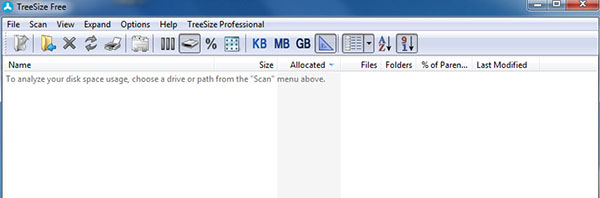
4. จากนั้นรอสักครู่ระบบจะทำการ scan และจะสรุปว่า แต่ละ Folder ที่เป็น Root มีไฟล์ทั้งหมดขนาดกี่ GB และเราสามารถทำการแตก sub folders ลงไปดูได้
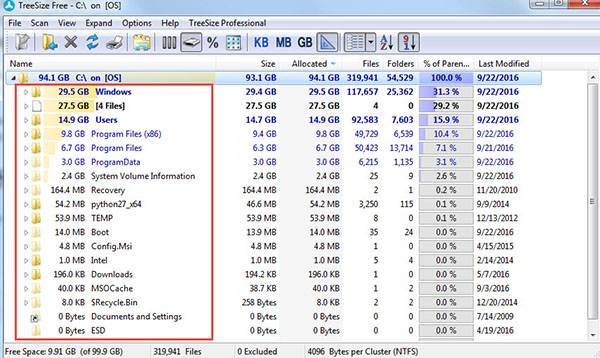
5. โดยจะเข้าไปดูไฟล์ไหนๆก็ ทำการเลือก Folders นั้นๆ และทำการคลิก Folder Explorer
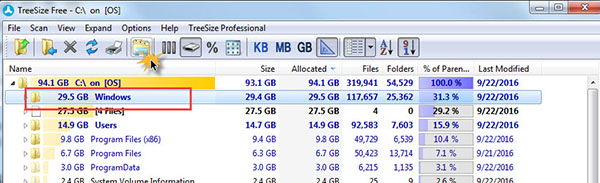
เท่านี้เราก็จะทราบว่ามี Folders ไหน หรือไฟล์ไหนที่มีขนาดใหญ่ และเราสามารถเข้าไปจัดการเองได้ เราจะได้ตรวจสอบว่ามีไฟล์ไหนใหญ่ๆอยู่ในเครื่องบ้าง เพราะบางทีเราก็เก็บไฟล์ใหญ่ๆเอาไว้ในเครื่อง อาจจะให้เกินความจพเป็นของ Drive C ก็ได้ ถ้าเรามาลบก็คงดีจะได้พื้นที่กลับมาอีกด้วย

